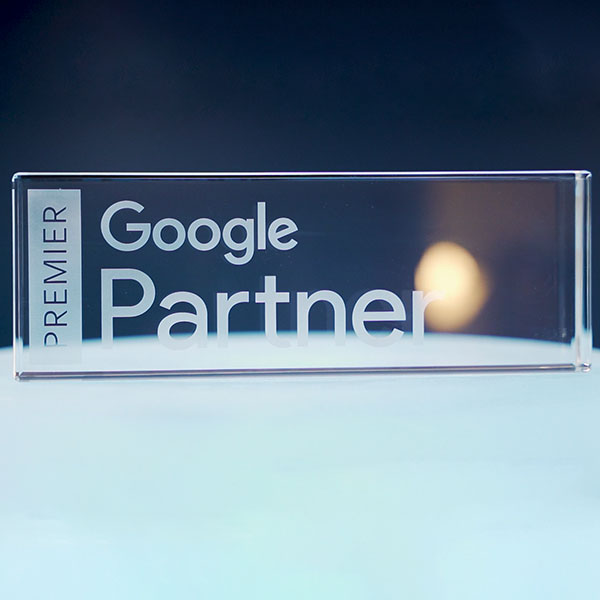Vous débutez sur Google Analytics et, au premier abord, la présentation de l’outil peut vous effrayer ! Pas de panique, nous vous expliquons la démarche à suivre pour maîtriser les fondamentaux de Google Analytics :
- Quels sont les termes clés ?
- Quels sont ses avantages ?
- Appréhender tout son potentiel.
- Comment créer et paramétrer votre compte ?
- Suivre les données essentielles de votre site web.
- Les 5 rapports Google Analytics à suivre avec attention
L’objectif : rendre votre site web encore plus performant ! Vous verrez que cet outil vous sera vite indispensable.
Quelques termes clés avant de commencer
Google Analytics peut rapidement devenir une usine à gaz si l’on ne l’appréhende pas correctement. Nous allons vous présenter les bases de cet outil, afin que vous puissiez en tirer le meilleur pour le référencement de votre site ou le développement des ventes de votre boutique.
Avant de rentrer dans le vif du sujet, il est important de définir les termes que nous allons fréquemment employer dans ce qui peut s’apparenter à un tutoriel d’utilisation de Google Analytics.
Cookies : Fichier implémenté sur l’ordinateur d’un visiteur permettant de l’identifier et suivre son parcours, ses interactions avec votre site, et ses multiples visites.
Dimensions : Données différenciant plusieurs visiteurs basées sur des éléments non calculés (ville, sexe, source du trafic,…)
Metrics ou statistiques : ce sont des mesures quantitatives. Le nombre de vues d’une page de votre site et la durée moyenne d’une session sont des exemples de statistiques à découvrir sur Google Analytics.
Session : une session est une période où un internaute est actif sur votre site. Une session regroupera toutes les interactions de votre visiteur avec le site. Elle se terminera au bout de 30 minutes d’inactivité, ou si l’utilisateur revient sur votre site par une nouvelle source, ou enfin à 00h00, qui termine de facto toutes les sessions de la journée.
Utilisateurs : les utilisateurs qui ont au moins eu une session sur votre site, cela comprend les nouveaux visiteurs et ceux qui étaient déjà venus auparavant et qui sont revenus. Un cookie sera placé sur l’appareil du visiteur afin de le reconnaitre à chaque visite. Ainsi, ce cookie permettra de tracker un visiteur, même s’il n’est pas revenu sur votre site durant les derniers mois (de 6 à 24 mois).
Pages vues : le nombre total de pages vues cumulées pour toutes les sessions de la période, cet attribut compte également la répétition d’une seule page.
Pages/session : le nombre moyen de pages visitées par session, cette statistique compte également la répétition d’une seule page.
Durée moyenne d’une session : Google Analytics calcule le temps passé sur chaque page en regardant la différence d’heure entre chaque page visitée. Cumulée par session et moyenné, vous avez la durée moyenne des sessions. Ne sont pas comptabilisés les visiteurs avec rebond (car par définition ils n’ont pas vu d’autres pages que la page d’arrivée), et les dernières pages des navigations.
Taux de rebond : le pourcentage de visiteurs qui ont seulement vu une seule page, ils ont quitté votre site à partir de la page par laquelle ils sont rentrés, sans en avoir découvert d’autres.
Attention : Cette statistique doit être analysée avec prudence. En effet, si tous vos visiteurs trouvent l’info qu’ils cherchent directement en arrivant sur votre site, ou lisent uniquement le dernier article de votre blog à chaque visite, vous pouvez avoir un site pertinent avec un fort taux de rebond.
Taux Nouvelles sessions : le pourcentage de nouveaux visiteurs n’ayant jamais été enregistré sur votre site. Il n’existe pas d’analyse prédéfinie pour ce chiffre ; s’il est fort, vous avez régulièrement du sang neuf sur votre site, mais vous n’arrivez pas à faire revenir les visiteurs ; s’il est faible, vous avez un site qui donne envie de revenir, mais peine à ramener de nouveaux visiteurs.
Attention également : Un visiteur à plusieurs caractéristiques propres (appareil, navigateur, cookies implémentés,…) De nombreux éléments peuvent perturber la reconnaissance d’un visiteur déjà venu, notamment s’il change de navigateur, d’appareil, ou nettoie ses cookies.
Objectif : vous définissez les objectifs que doivent atteindre les internautes (vente, inscription newsletter…)
Tunnel de conversion : Il s’agit d’une configuration des différentes étapes préalables à l’arrivée sur un objectif pour les suivre sur Google Analytics. Pour un site e-commerce, vous pourrez ainsi suivre aisément toutes les étapes de commande (panier, choix mode livraison, choix mode paiement,…), et voir les éventuels goulets d’étranglement où vos utilisateurs décrochent.

Rapport : Tout tableau sur Google Analytics présentant des dimensions et statistiques est par définition un rapport. Chaque rapport porte un nom spécifique en haut à gauche vous permettant de savoir quel élément vous analysez.
Page de destination : Terme doublement utilisé sur Google Analytics, à préciser en fonction des cas.
Il peut s’agir soit de la page d’arrivée de votre site, celle par laquelle vos visiteurs sont entrés OU il s’agit de la page finale de votre processus de conversion.
Source : Qui vous a apporté le trafic ? Il peut s’agir du trafic direct, du SEO, SEA, Réseaux sociaux,… Il est possible de créer ses propres sources de trafic.
Comportement : les données comportementales vous renseignent sur le profil de votre audience et vous aident à améliorer les contenus que vous proposez.
Pourquoi Google Analytics est-il indispensable ?
Tout ce que vous avez toujours voulu savoir sur Analytics, mais qu’on ne vous a jamais dit.
Un outil gratuit & indispensable
Google Analytics est un outil d’analyse Web entièrement gratuit fourni par Google, qui vous aide à mesurer le trafic de votre site Web et à recueillir des informations essentielles sur les visiteurs de ce dernier :
- Qui sont vos visiteurs ?
- D’où viennent-ils ?
- Quelles pages visitent-ils ?
- Combien de temps restent-ils en moyenne ?
- Pourquoi et quand quittent-ils votre site web ?
- Quelles sont les pages les plus populaires ? etc.
Google Analytics vous permet ainsi de voir comment fonctionne votre site web. Sa gratuité et la richesse de ses fonctions en ont fait de loin l’outil web analytique le plus utilisé sur le marché aussi bien pour les sites personnels, les sites de petites entreprises que ceux des grandes sociétés.
Découvrez notre prestation web analytics.
Les fonctionnalités basiques de Google Analytics sont accessibles à tous, notamment grâce aux rapports pré-définis générés par l’outil qui vous aident dans la prise de décisions stratégiques.
Les 4 avantages majeurs de Google Analytics
#1 Connaître les visiteurs de votre site web
Google Analytics permet de recueillir un maximum d’informations sur les internautes consultant votre site, comme :
- Leurs données démographiques (l’âge, le genre, etc.),
- Leur localisation (pays, villes, etc.),
- Leur langue (celle qui a été configurée par vos visiteurs lors de leur navigation)
- Le type d’appareils utilisés (quel type d’appareil a été utilisé par le visiteur pour naviguer sur votre site web : tablette, smartphone, ordinateur),
- Leurs centres d’intérêts, etc.
Toutes ces données sont importantes à prendre en compte et vous aident à déterminer quelles sont les pistes d’amélioration potentielles à apporter à votre site pour en accroître le trafic.
Exemple : si le nombre de visites provenant de smartphones ou tablettes est important, il sera essentiel que votre site soit « mobile friendly » (désigne un site qui est conçu pour une navigation optimisée et un affichage optimal des images et textes sur smartphone).
#2 Analyser la provenance du trafic
Grâce à Google Analytics, vous pouvez identifier par quels canaux les visiteurs arrivent sur votre site. Les sources de trafic principales sont :
- Le trafic direct : les visiteurs entrent directement l’adresse de votre site dans la barre adresse de leur navigateur.
- Les recherches organiques : les visiteurs cliquent sur un lien de votre site non sponsorisé dans les résultats d’un moteur de recherche. Un taux élevé de recherches organiques vous indique que votre site est bien référencé.
- Les recherches payantes : les visiteurs proviennent des annonces sponsorisées que vous avez configurés dans votre compte Google Ads.
- Les autres sites web : les visiteurs ont cliqué le lien de votre site présent dans le contenu d’autres sites web.
- Les réseaux sociaux : par quels réseaux sociaux sont passés vos visiteurs pour atteindre votre site web.
- Les campagnes e-mailing : pour analyser vos campagnes e-mailing réalisés auprès de vos prospects et juger de leur efficacité.
Il s’agit d’informations-clés pour déterminer l’efficacité de vos campagnes webmarketing.
Imaginons que Google Analytics vous montre que la production de contenus pour les réseaux sociaux monopolise 30% de vos ressources, mais que ces derniers ne contribuent qu’à 10% du trafic sur votre site. C’est alors l’occasion pour vous de réallouer vos budgets vers des canaux plus pertinents et plus efficaces, par exemple la production ou la rédaction de contenus optimisés pour le SEO sur votre blog d’entreprise.
#3 Mesurer la performance de votre site web
Google Analytics vous fournit une série de KPI (Key Perfomance Indicators) qui sont indispensables pour suivre la performance de votre site web et vous aident à prendre les bonnes décisions pour l’activité de votre société.
Google Analytics vous renseigne sur votre audience et votre trafic pour vous permettre d’analyser les performances de votre site web et de décider de certaines améliorations à prendre.
L’outil vous donne ainsi sur une période donnée :
- Le nombre d’utilisateurs : les utilisateurs qui exécutent au moins une session sur une période déterminée.
- Le nombre de nouveaux utilisateurs : les utilisateurs venant pour la 1ère fois sur votre site web.
- Le nombre de sessions (ou visites) : une session ou visite désigne une période durant laquelle l’internaute est actif sur votre site. Une session se clôt au bout d’une certaine période d’inactivité, au-delà de laquelle le cookie expire (30 minutes dans Google Analytics).
- La durée moyenne des sessions : le temps passé sur votre site web, le temps passé entre la première page vue et la dernière (quand le visiteur quitte votre site).
- Le nombre de pages/sessions : correspond au nombre moyen de pages visitées par session.
- Le nombre de pages vues : le nombre de pages vues sur la période de temps sélectionnée.
- Le taux de rebond : le pourcentage de visiteurs qui arrivent sur votre site et le quittent, sans consulter d’autres pages.
- Le taux de conversion (CRO) : correspond au nombre de contacts identifiés sur le site divisés par le nombre d’internautes l’ayant consulté.
- Les rapports réguliers paramétrés vous apportent les données sur votre audience et vos visites au format.pdf
- Des alertes peuvent être créées à chaque fois que quelque chose « d’anormal » (en bien ou en mal) se produit sur votre site. A vous de déterminer dans quelles conditions Google Analytics doit vous avertir.
#4 Créer des alertes automatisée
Dernier avantage, Google Analytics vous donne la possibilité de recevoir des alertes ou des rapports réguliers par email, sans que vous ne soyez obligé de vous connecter à la plateforme.
Un vrai plus, qui permet de disposer d’un rapport hebdomadaire (éventuellement mensuel) automatisé mesurant l’évolution de ses indicateurs de performance.
Comme vous l’avez constaté, l’outil Google Analytics offre de nombreux avantages et vous permet de découvrir de nouveaux moyens d’atteindre vos objectifs : connaître l’origine du trafic global de votre site, définir vos cibles de prospects, etc. Passons maintenant à la pratique avec en premier lieu la création de votre compte.
La page d’accueil de Google Analytics
Vous y retrouvez tous les sites que vous avez liés avec Google Analytics. Le service en ligne présente les principales données de chacun de vos sites comme la durée moyenne des sessions, le taux de rebond et le pourcentage d’objectifs atteints.
Ceux qui suivent de nombreux sites simultanément peuvent utiliser la barre de recherche pour trouver un domaine particulier. Par ailleurs, vous pouvez faire apparaître uniquement les sites les plus importants pour votre activité en leur attribuant une étoile et en affichant que les sites qui en sont dotés.
Ensuite, vous avez à votre disposition le calendrier pour consulter vos données sur une période spécifique. Vous avez également la possibilité de comparer votre audience actuelle par rapport à l’audience du même site sur une période plus ancienne. Vous constatez aisément l’évolution de vos principales données (durée moyenne des sessions, le taux de rebond et le pourcentage d’objectifs atteints) grâce au code couleur vert/rouge. Pour découvrir les données d’un site en particulier, il ne vous reste plus qu’à cliquer sur un des noms de domaine.
Les rapports de Google Analytics
C’est sur cette page que sont affichées toutes les données de votre site. Sur le menu situé en haut, vous pouvez retourner sur la page d’accueil que nous avons présentée précédemment, découvrir les rapports, personnaliser des rapports et accéder au paramétrage de Google Analytics. Vous êtes aussi susceptible de vous rendre à partir de ce menu directement vers la page présentant les données d’un autre site.
La barre latérale gauche intègre une barre de recherche que vous pouvez utiliser pour trouver des rapports spécifiques et plusieurs sous-menus que nous allons présenter.
Choisissez votre tableau de bord

Vous avez toute la liberté de créer une interface personnalisée à l’aide de widgets. Cela vous donne un aperçu global sans avoir à naviguer entre vos différents rapports. Vous pouvez aussi télécharger des tableaux de bords prêts à utiliser dans le Google Analytics Solutions Gallery.
Sauvegardez vos préférences
Lorsque vous aurez modifié des rapports sur l’interface de Google Analytics, vous aurez la possibilité de « sauvegarder » votre configuration pour être certain de la retrouver par la suite. Ainsi, votre prochaine analyse sera basée sur des éléments strictement équivalents.
Pour cela, vous avez en haut de l’interface un bouton « Raccourci », qui vous permettra d’ajouter un libellé à votre configuration, qui se retrouvera par la suite dans l’onglet « Raccourcis » du menu principal.
Créez des alertes
Vous aimeriez être informé lorsqu’il y a une évolution significative de votre audience ou du taux de conversion. Créez des alertes, vous aurez connaissance par mail de tous les changements que vous considérez comme importants. Attention cependant à ne pas créer trop l’alerte sous peine de recevoir trop régulièrement des messages et, comme le garçon qui criait au loup, ne plus savoir distinguer la réelle urgence.
Votre vigilance doit également être forte sur toutes les composantes de votre trafic. En effet, si vous mettez une alerte pour trafic faible alors que vous êtes au fort de votre saison, veillez à mettre une valeur valable également pour la saison creuse, sinon vous recevrez tous les jours des emails…
Suivez votre trafic en direct

Google Analytics permet de suivre votre trafic en direct.
Vous suivrez par exemple les pages que vos visiteurs consultent actuellement, ou les évènements que vous avez configurés au préalable.
L’utilisation du temps réel peut sembler très ludique et le fait de pouvoir suivre ses visiteurs en temps réel sympathique, mais l’utilité réelle de cette fonctionnalité reste limité à certains moments.
Suivre tout au long de la journée le nombre de visiteurs et voir que votre trafic augmente à 12h23 mais baisse à 12h37 n’est pas vraiment professionnel, et peut conduire à des analyses faussées. Le WebAnalyst préfèrera toujours analyser a posteriori et comparer avec ces périodes plusieurs jours auparavant.
Passez par une agence web analytics cela vous permettra de booster la performance de votre site web.
En revanche, pour quelques utilisations spécifiques comme le lancement d’une publicité, d’un produit, ou d’un nouveau site, regarder pendant quelques minutes les interactions des visiteurs sur votre site internet peut être une mine d’or d’informations de première main facilement exploitables.
Vos rapports standards et avancés
Les sous-menus que l’on trouve dans la barre latérale correspondent à des rapports standards. Chacun est caractérisé par son nom (par exemple le rapport langue), la sélection d’une période et d’autres options qui vous permettent notamment d’exporter le rapport sous format PDF et de l’envoyer par mail.
Le nom du rapport en haut à gauche est l’élément primordial à prendre en compte quand vous êtes sur l’interface. En effet, il serait difficile de juger les résultats des réseaux sociaux si vous regardez la courbe de l’ensemble du trafic…
Les rapports standards sont ceux proposés de base par Google Analytics, qui regroupe pour vous des dimensions et statistiques qu’il juge pertinents (les mêmes pour tous les sites).
Il est cependant possible de créer des rapports « avancés » en ajoutant d’autres dimensions ou statistiques, ou en supprimant certaines lignes via des filtres, pour avoir un tableau de bord complet. Ces fonctionnalités avancées sont très puissantes, mais peuvent vite conduire à une accumulation de données inutile si l’on ne sait pas comment l’analyser et retirer l’information. C’est le travail du WebAnalyst de réussir à agréger des données de rapport différent de manière cohérente, mais également de vous donner la clé d’analyse qui vous permettra de décrypter et lire le rapport.
Supposons que vous consultiez le rapport langue française et que vous désirez obtenir plus d’informations sur les utilisateurs français. Cliquez sur la seconde dimension, choisissez acquisition dans le menu puis cliquez sur Source. Vous visualisez alors d’où proviennent vos visiteurs français.
Exemple de rapport :
Comment trouver les visiteurs de son SEO (Référencement naturel)
Différencier son trafic mobile et ordinateur
Exportez vos données
Google Analytics propose de nombreuses possibilités pour extraire les données et les utiliser dans un cadre extérieur, soit pour simplement les présenter sous forme de PDF, soit pour les inclure dans d’autres rapports plus complets.
Les fonctionnalités d’export sont disponibles au niveau de chaque rapport en haut. Vous pouvez ainsi sélectionner Email pour faire envoyer à n’importe qui le présent rapport, avec une récurrence journalière, hebdomadaire,…
Si vous souhaitez accéder de suite aux données, vous pouvez exporter en PDF, CSV, ou Google Spreadsheets pour retravailler directement les données via le tableur de Google Drive.
Différenciez vos critères d’audience

L’audience de votre site internet n’est pas composée que d’un seul type de visiteur ayant toutes les mêmes habitudes. Il se compose de franges de populations plus ou moins sensibles à vos produits, votre argumentaire, avec ses propres habitudes de consommation et de navigation, c’est en marketing ce que l’on appelle un « segment ».
Afin de pouvoir extraire et analyser les différents comportements de ces segments d’utilisateurs, nous avons la possibilité sur Google Analytics de séparer les statistiques de chaque rapport en fonction de chaque segment.
Dans le menu de la barre d’outils, deux options s’offrent à vous. Le bouton “Toutes les sessions” vous présentent toutes les données enregistrées par Google Analytics, l’autre bouton vous permet d’afficher seulement les données liées à certains critères comme l’audience mobile ou l’audience issue des moteurs de recherche.
Le bouton « Ajouter un nouveau segment » en haut de chaque rapport vous donnera une liste prédéfinie de comportements, persona, types d’utilisateurs différents classiques. Vous aurez bien entendu tout le loisir de créer vos propres segments et de différencier les comportements des hommes de 55 ans et plus de celui des femmes entre 25-35 ans… L’expérience nous a prouvé que certains segments peuvent se révéler surprenants, et que des tranches de population pouvaient être porteur de beaucoup plus d’interactions ou d’achats sur le site que ce que l’on pensait initialement.
Lien avec Google AdSense
L’onglet AdSense s’adresse aux éditeurs de site qui ont recours à cette forme de publicité sur leur plateforme. On y voit apparaître les revenus générés, le nombre de publicités cliquées, le nombre d’affichages des publicités, le CTR (pourcentage de clic par impression) et le CPM effectif, un indicateur du potentiel de revenu d’un espace publicitaire vendu à la performance. Une option vous permet de comparer plusieurs données dans votre apport comme le nombre de sessions VS le taux de rebond.
Lien avec Google Ads
Si vous planifiez ou avez une campagne Ads en cours, faites absolument et nécessairement un lien entre votre compte Google Analytics et Google Ads.
Il vous faudra pour cela simplement être administrateur des deux comptes sur une même adresse email, et vous rendre dans le bouton « Administration » dans le menu du haut.
L’association permet non seulement que les deux outils s’échangent leurs données et améliorer la pertinence et la lecture de chacun, mais surtout permet de bien dissocier le trafic naturel et le trafic provenant des liens commerciaux, qui sinon est aggloméré en un seul canal de trafic, illisible.
Avec une agence google ads, vous bénéficierez d’un accompagnement afin d’obtenir les meilleurs résultats possible grâce à des campagnes publicitaires efficaces.
Calendrier des données
À droite, vous avez la possibilité de contrôler les données en fonction de la période (quotidienne, hebdomadaire, mensuelle) ou définir une période encore plus précise.
Le calendrier est un élément très important, car la période à analyser doit présenter assez de statistiques et permet également de donner certaines indications d’analyse comme la saisonnalité ou les week-ends.
Vous pourrez également effectuer des comparaisons avec des périodes plus anciennes, affichant les deux courbes superposées, et voir d’un coup d’œil si les indicateurs sont plus ou moins favorables qu’à la période ou année précédente.
Personnalisation de Google Analytics
La création d’un rapport personnalisé est intéressante à plus d’un titre.
Le lien avancé à côté de la barre de recherche vous permet de filtrer les résultats en intégrant des critères. Par exemple, vous pouvez seulement faire apparaître les visiteurs de votre site dont le taux de rebond est faible (à vous de définir un taux faible) et ainsi connaître les sources de trafic qui vous amènent des utilisateurs qui n’ont pas tendance à quitter rapidement votre site.
Vous avez accès en bas à droite du tableau à un menu déroulant pour afficher plus de lignes. Pour aller encore plus en profondeur dans l’analyse de vos données, n’hésitez pas à cliquer sur les liens. Vous pouvez par exemple connaître en détail l’origine géographique de vos utilisateurs, en cliquant sur le pays puis les régions et les communes, un atout dans une optique de référencement local.
Vos objectifs et leurs évolutions

Google Analytics vous permet de définir des objectifs et vous montre le pourcentage d’objectifs réalisés. Ce type d’action peut vous montrer les résultats de votre travail et vous confirmez les progrès que vous faites en termes de visibilité ou d’efficacité marketing.
Le calcul de ROI (retour sur investissement) est possible du moment où vous connaissez le chiffre d’affaires réel de chaque canal d’investissement, ou à tout le moins le nombre de commandes qu’il a permis de générer.
Voici quelques exemples d’objectifs courants :
Exemple 1 : dans le cadre d’une boutique en ligne, vous avez certainement une page de confirmation de commande pour tout internaute qui vient de régler son panier de produits. Configurez la comme un objectif appelé ‘“Achat” ou “Vente”.
Par ailleurs, si on trouve sur votre site des pages intermédiaires dans le processus d’achat avant le règlement de la commande, vous pouvez activer l’option « Tunnel de conversion » et les inclure. Ainsi, vous allez être en mesure d’identifier celles qui favorisent le taux d’abandon et imaginer des solutions pour optimiser vos ventes.
Exemple 2 : Inscription à votre newsletter. L’objectif sera précisément atteint quand un visiteur aura renseigné son adresse e-mail dans un champ dédié.
Exemple 3 : Vous vendez de la publicité sur votre site, et il faut qu’un visiteur voie au moins 3 pages de votre site pour être « rentable ». Donnez cet objectif à Google Analytics et regardez combien de vos visiteurs ont rempli votre objectif.
Pour contrôler le fonctionnement du nouvel objectif, il ne vous reste plus qu’à faire comme si vous étiez un nouveau visiteur qui se rendait sur votre site et achetait un produit, ou alors, vous pouvez remplir le formulaire de devis. C’est un des cas utiles d’utilisation de la fonctionnalité de Temps Réel de Google Analytics qui vous informera instantanément de cet objectif.
Après avoir rempli tous les champs, vous pouvez cliquer sur Vérifiez ce lien avant d’enregistrer l’objectif. Si un visiteur l’a déjà rempli dans les 7 jours précédents, vous allez recevoir une conformation que l’objectif a bien été configuré.
En configurant un objectif, vous allez pouvoir mesurer votre ROI. En effet, vous allez découvrir quelles sources d’audience et quels réseaux sociaux vous envoient le plus d’utilisateurs qui complètent un objectif. Sachez qu’il existe trois autres types d’objectifs, qui sont un peu plus complexes.
Il est possible d’aller plus loin dans le suivi des ventes réalisées via un site e-commerce en faisant remonter directement les informations comme les revenus générés, le nombre de ventes, la valeur de la commande, les taux de conversion et la valeur moyenne par sessions. Pour avoir accès à toutes ces données, vous avez dû au préalable mettre en place un tracking e-commerce.
Plus d’informations sur la mise en place d’objectifs
Personnalisez vos campagnes
Lorsque vous souhaitez amener des visiteurs sur votre site, vous voudrez surement apparaître sur des vecteurs de trafic pour maximiser votre visibilité.
Seulement, difficile pour Google Analytics de dissocier avec exactitude la provenance réelle d’un visiteur qui a cliqué sur un lien dans un email de celui qui a tapé l’URL de votre site dans son navigateur Web. Toutes ces opérations se déroulent avant l’arrivée sur votre site et sont inconnues au moment de son arrivée.
Google Analytics vous octroie donc la possibilité de « personnaliser » vos URLs, afin de pouvoir suivre au maximum les canaux de trafic sur votre site internet.
Sans configuration initiale dans Analytics, seulement en ajoutant des paramètres spécifiques, vous pourrez ainsi créer vous-même une nomenclature d’arrivée permettant de suivre l’origine des visiteurs, quel que soit le moyen par lequel ils atterrissent sur votre site.
Trois paramètres au minimum sont demandés : le média de la campagne (utm_medium), la campagne/source de trafic (utm_source) et le nom de la campagne (utm_campaign).
Prenons un exemple concret. Vous créez une campagne d’emailing pour votre lectorat inscrit à la newsletter. Le support utilisé pour transmettre votre message est « email », « Newsletter » est la source des visiteurs qui pourront être amené à voir ce lien, et vous pourrez ensuite donner un nom à votre campagne, comme « Newsletter22-09 ».
Tout ceci vous permettra de créer un lien spécifique aux utilisateurs de votre newsletter:
http://votresite.com/page-exemple/?utm_medium=email&utm_source=newsletter& utm_campaign=newsletter22-09
Une fois les premiers clics reçus, vous pourrez retourner dans votre interface et trouver dans « Acquisition » l’élément de menus des Campagnes. En sélectionnant le nom de votre campagne, Newsletter22-09, vous verrez la source et le support.
Cependant, vous devez veiller à conserver en permanence des paramètres cohérents. La ponctuation, l’espacement, l’orthographe et la capitalisation (majuscule/minuscule) doivent être similaires pour que la campagne soit vraiment représentative du comportement des internautes.
Il n’existe pas de nomenclature imposée pour nommer vos différentes campagnes ou les sources / supports que vous allez utiliser. Cependant, veillez à toujours garder les mêmes appellations pour des éléments similaires
Ex : Ne nommez pas vos campagnes d’emailing « email », « mail » « emailing » « e-mail »,… avec une appellation changeante, sinon vous aurez autant d’éléments différents que vous ne pourrez pas cumuler dans l’interface.
Vous souhaitez exposer une problématique analytics ? N’hésitez pas à contacter notre équipe d’experts !
La prédiction du comportement
Autre ressource intéressante, cette infographie sur la prédiction du comportement des consommateurs. Les data analystes ont la possibilité d’essayer de prévoir les comportements d’achats des clients à travers tous les cycles de consommation : l’acquisition, le développement, la rétention, la satisfaction et la fidélité :
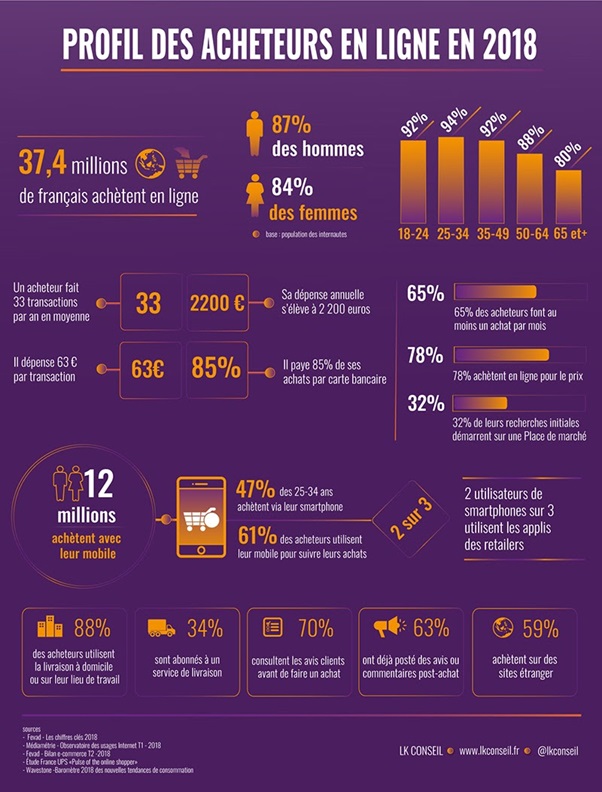
–
Créer un compte Google Analytics en quelques clics
Promis, ce n’est pas si compliqué 😉
Créer un compte Google Analytics en 5 étapes
Au préalable, vous devez posséder une adresse Gmail, si ce n’est pas encore, n’hésitez pas à vous en créer une, elle est gratuite.
Ensuite, vous n’avez plus qu’à vous connecter sur votre compte Gmail, accéder à Google Analytics et suivre les étapes suivantes :
- Dans le formulaire d’identification : saisissez le mot de passe de votre adresse mail, puis cliquez sur le bouton inscription à droite,
- Dans la rubrique nom du compte, entrez le nom de votre site,
- Faites de même pour l’adresse URL, le nom de votre site web, puis entrez l’adresse de ce dernier,
- Mentionnez la catégorie sectorielle de votre activité et le pays où vous êtes implanté :
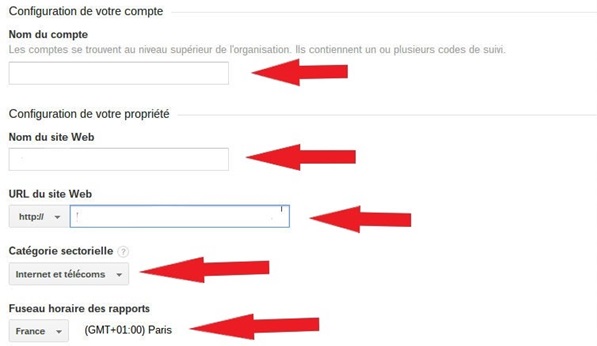
- Après avoir entré les informations nécessaires, vous devez configurer vos paramètres de partage de données. Ici différentes options vous seront proposées :
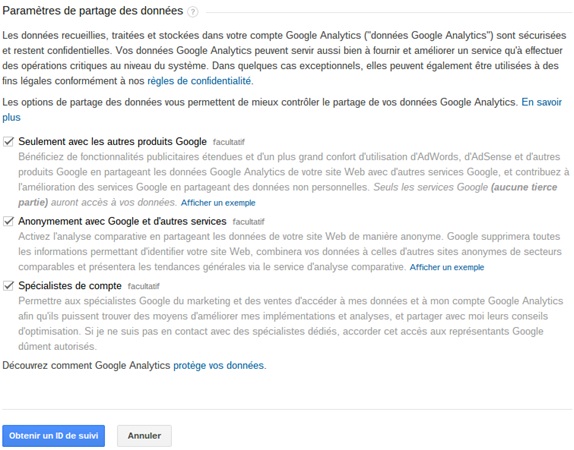
- Vous n’avez plus qu’à valider les termes et les conditions.
- Ça y est votre compte est créé !
Ajouter un code de suivi à votre site web
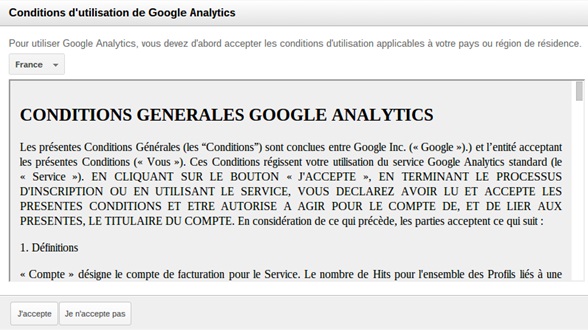
Une fois votre compte créé, il vous faut maintenant obtenir votre code de suivi (qui prendra la forme d’un script de tracking) ; c’est lui qui aura la charge de mesurer et suivre l’activité des internautes sur votre site.
Une fois que vous avez accepté les conditions générales, vous arriverez à la page suivante où vous devrez cliquer sur la rubrique « Admin » pour accéder à votre code de suivi. Dans « Admin », vous accéder à la colonne « Propriété ». Après cela, allez dans la colonne «Information de suivi », puis dans le menu déroulant et allez à « Code de suivi » et « ID de suivi ».
Il ne vous reste plus qu’à copier votre code de suivi et aller l’installer sur chaque page du site Web dont vous souhaitez suivre la performance. L’installation du script dépend du type de site et de la plate-forme que vous utilisez (exemple : WordPress, HubSpot, etc.). Généralement, vous devez l’inclure sur toutes les pages de votre site, juste avant la fermeture de la balise </head>. Pour les utilisateurs de sites WordPress, il existe des plugins permettant d’ajouter automatiquement le script sur toutes les pages, pratique, non ?). Si vous avez le moindre doute, renseignez-vous directement auprès de la plate-forme que vous utilisez ou bien auprès de votre hébergeur.
SEO.fr Conseil 
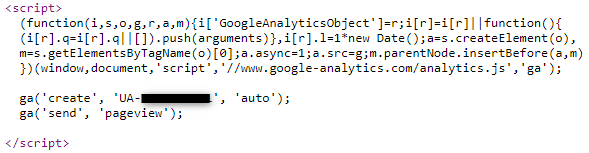
Votre compte Google est désormais créé et vous avez bien installé votre code de suivi sur les pages de votre site web. II ne reste désormais qu’une étape essentielle avant de recueillir des données fiables et précises : le paramétrage de votre compte.
Comment bien paramétrer votre compte Google Analytics ?
3 étapes pour un paramétrage en toute sérénité
Bien comprendre la structure de Google Analytics.
Avant tout, voyons comment est structuré votre compte Google Analytics. Ce dernier est composé de 3 grandes parties, comme montrée dans le visuel ci-dessous.
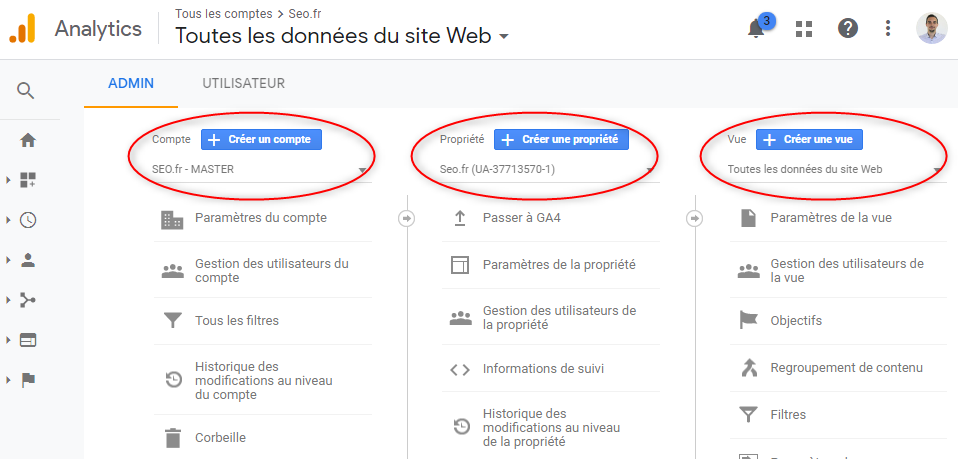
- La rubrique Compte : est liée à une personne ou à une entité. Elle permet de gérer les administrateurs et leurs autorisations. Dans la partie « Gestion des utilisateurs », vous pouvez ainsi donner différents niveaux d’accès (lecture seule, modification, etc.) en fonction des besoins et responsabilités de chacun.
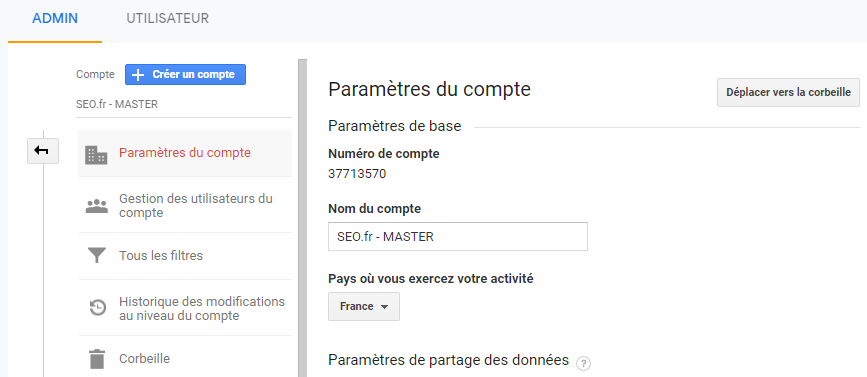
- La rubrique Propriété : pour chaque compte, vous pouvez créer une ou plusieurs propriétés, chacune correspond à un site internet. Dans « Propriété » vous trouvez le code de suivi (ou code tracking) qu’il faut impérativement installer sur votre site comme nous l’avons expliqué plus haut.
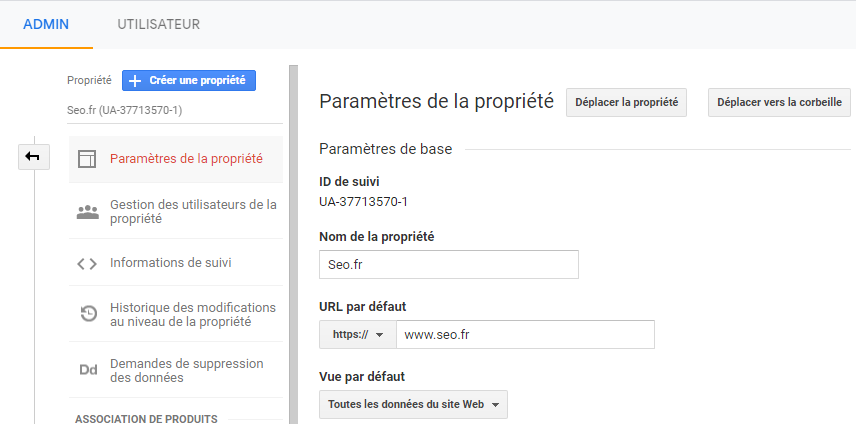
- La rubrique « Vue » :
C’est la partie dans laquelle vous pouvez voir les données de votre site web remontées par Google Analytics. La fonctionnalité la plus importante de la « vue », est le filtrage des données. Un filtre modifie la façon dont les données seront affichées et permet de segmenter le trafic selon vos besoins.
Exemple : Vous ajoutez un filtre sur l’adresse IP de vos collaborateurs et de vos dirigeants pour que leurs données ne soient pas incluses dans les sessions de Google Analytics
Attention néanmoins, lorsque vous appliquez un filtre, même si vous pouvez le désactiver par la suite, ce dernier devient effectif à l’instant et altéra irrémédiablement vos données. Il est donc vivement conseillé de créer une vue de sauvegarde (sans ajout de filtre) dès la création de votre compte Analytics.
Il existe plusieurs filtres prédéfinis sur Google Analytics :
- Exclure/Inclure uniquement le trafic du domaine du FAI : comme le trafic provenant d’un domaine spécifique (celui d’un FAI ou d’un réseau d’entreprise). Comptabiliser les visites sur votre site de vos collaborateurs n’a pas de valeur, par exemple.
- Exclure/Inclure uniquement le trafic de certaines adresses IP : comme les clics provenant d’une adresse IP source spécifique.
- Exclure/Inclure uniquement le trafic vers les sous-répertoires : comme le trafic vers un sous-répertoire spécifique (comme /motos ou /aide/contenu/FAQ).
- Exclure/Inclure uniquement le trafic vers le nom d’hôte : comme le trafic vers un nom d’hôte spécifique (ventes.example.com ou assistance.example.com).
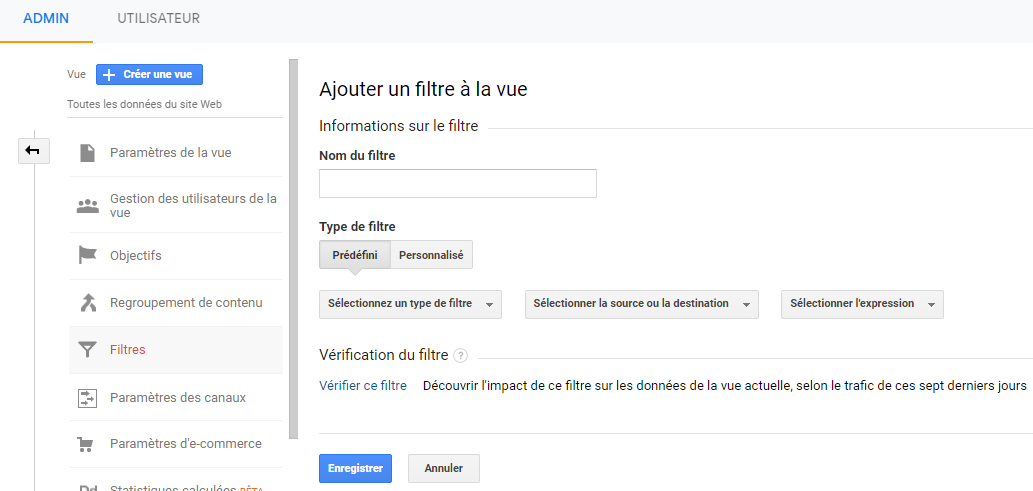
Vous pouvez aussi définir aussi vos propres filtres selon vos besoins exemples : créer un filtre sur une langue, un device particulier, un sous-domaine précis, etc.
Paramétrer votre compte Google Analytics
Pour le bon fonctionnement de votre compte, voici les actions de paramétrage indispensables, à réaliser dès la création de votre compte. Ces réglages vous permettront de disposer d’informations complètes et précises pour faciliter votre prise de décision stratégiques.
Créer une vue de sauvegarde
Comme nous l’avons vu précédemment, Google Analytics vous permet de mettre en place des filtres qui ont un impact direct sur vos données. Sauvegarder une version proposant exclusivement les données brutes, sans aucun de filtre, et que personne ne modifiera, vous permettra de retrouver toutes les informations liées à votre site et à vos visiteurs en cas d’erreur dans la création ultérieure d’un filtre. Il s’agira de votre gilet de sécurité.
Paramétrer les utilisateurs
Google Analytics propose plusieurs niveaux de permissions d’accès au compte, proposant chacun des niveaux d’autorisations différents :
- collaborer,
- lire et analyser,
- modifier,
- gérer les utilisateurs.
Selon l’organisation de votre entreprise, à vous de voir qui doit avoir accès à quelles fonctionnalités. Il est tout de même conseillé de :
- Mettre à jour régulièrement les autorisations : veillez à ne plus conserver l’accès d’une personne qui ne fait plus partie de votre société par exemple. Veuillez également à respecter les règles du RGPD sur la sécurité des données, depuis son entrée en vigueur le 25 mai 2018.
- S’assurer de pouvoir récupérer les accès à votre compte Google Analytics en n’en laissant pas la gestion à une seule et unique personne.
Pour cela, allez « Admin » puis dans le compte « Vue » puis cliquez dans « Gestion des utilisateurs » :
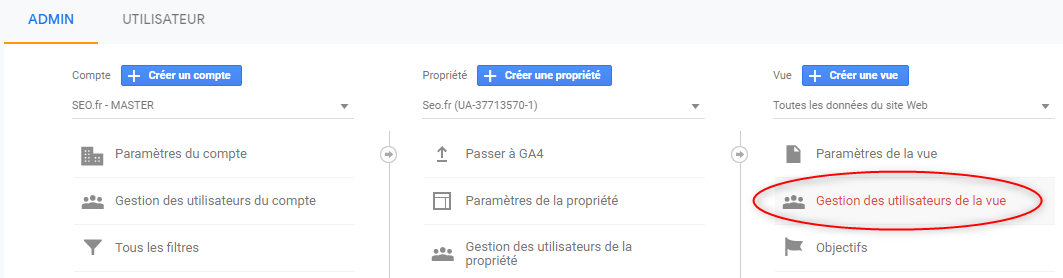
Ensuite, apportez vos modifications nécessaires en ajoutant le nom et l’adresse email des utilisateurs à qui vous souhaitez donner accès à votre compte Google Analytics :
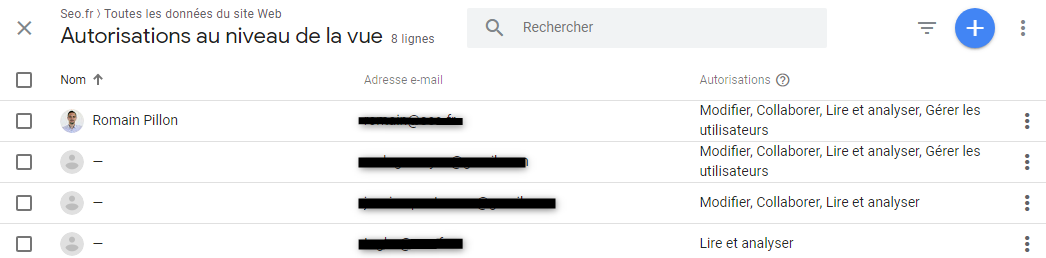
- Mettre en place des filtres IP sur les équipes de votre société
Le but de ce paramétrage est d’exclure les visites des collaborateurs de l’entreprise des résultats, pour ne pas les conserver dans le décompte des visites et fausser vos analyses. Il suffit pour cela d’indiquer à Google les adresses IP de vos collaborateurs. Vous disposez ainsi d’une vision réaliste des flux de navigation sur votre site Internet,
SEO.fr Conseil ???? : Pensez également à exclure les IP utilisées par vos collaborateurs lorsqu’ils se connectent depuis leur domicile.
- Fixer les objectifs
C’est une étape cruciale pour l’analyse des données, car sans objectif fixé, vous ne pourrez pas mesurer la performance de votre site, ou encore les pistes d’amélioration à lui apporter.
Pour cela, posez-vous les deux questions suivantes :
« Quelle action la plus importante souhaitez-vous que les internautes effectuent sur votre site ? »
Exemples :
- Pour un site e-commerce, ce sera la réalisation d’une vente,
- Pour un site institutionnel, le remplissage d’un formulaire,
- Pour un blog, l’inscription à la newsletter.
« Quelles sont les actions que vous pouvez mettre en place pour inciter vos visiteurs à effectuer cette action ? »
Exemples :
- Pour un site e-commerce, c’est l’ajout d’un produit au panier ou la création d’un compte client.
- Pour un blog, c’est le visionnage d’une vidéo, le téléchargement d’un e-book, etc.
Google Analytics vous propose trois options pour créer des objectifs :
- Utiliser un modèle d’objectif
- Créer des objectifs personnalisés
- Créer des objectifs intelligents (proposé sous certaines conditions, une des conditions étant le rattachement à l’outil Google AdWords).
Si vous utilisez un « modèle », le “type d’objectif” le plus adapté vous est proposé automatiquement par Google Analytics. Attention, “les modèles objectifs” sont désactivés si vous n’avez pas choisi de secteur dans votre compte. Pour obtenir des modèles adaptés à votre entreprise, modifiez votre propriété, sélectionnez une catégorie sectorielle et enregistrez les modifications.
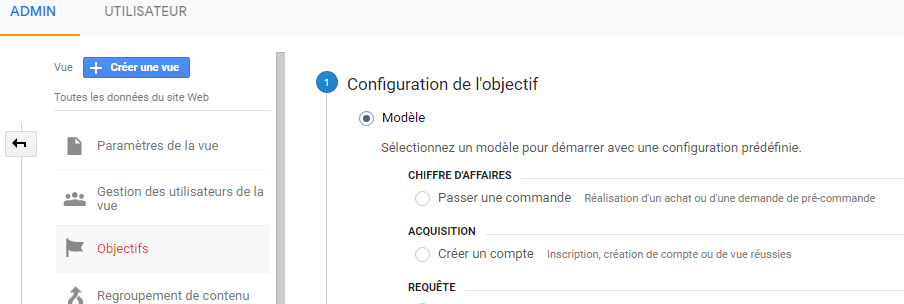
Si vous configurez un objectif personnalisé, vous devez sélectionner le type qui correspond le mieux à l’action dont vous souhaitez effectuer le suivi :
- Objectif de type de destination
- Objectif de type d’évènement
- Objectif de type de durée
- Objectif de type nombre de pages par session
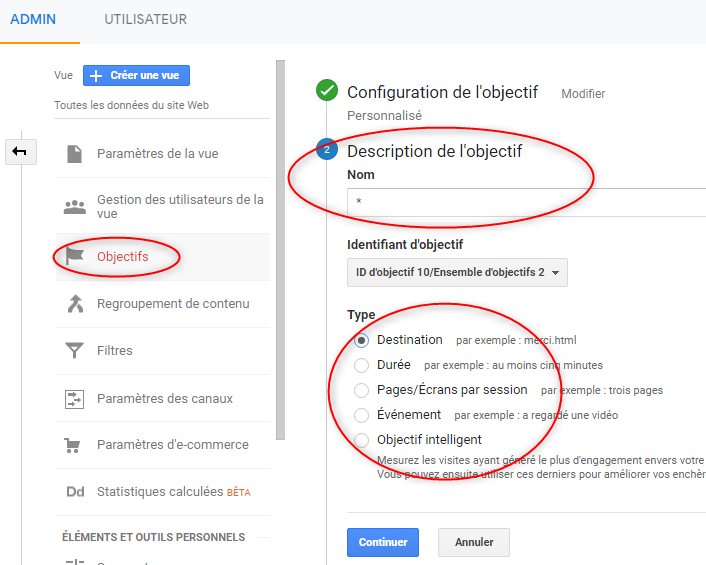
Par page de destination : il s’agit de la visite d’une page en particulier, par exemple la page de confirmation de paiement. Il suffit de cocher « destination » dans la page de création d’objectif et de rentrer l’adresse URL de la page.
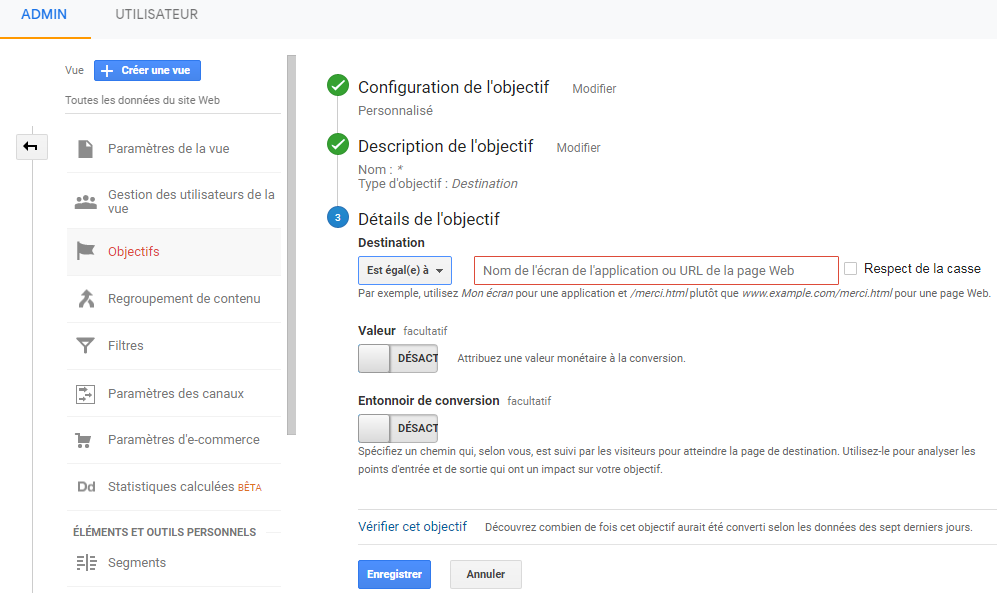
Par événement : les interactions des utilisateurs avec votre site (ex : le clic sur un bouton) sont considérées comme une conversion. Pour utiliser les objectifs de type « événement », il faut commencer par configurer au moins un événement. Utilisez les conditions d’événements pour configurer les composants de l’événement.
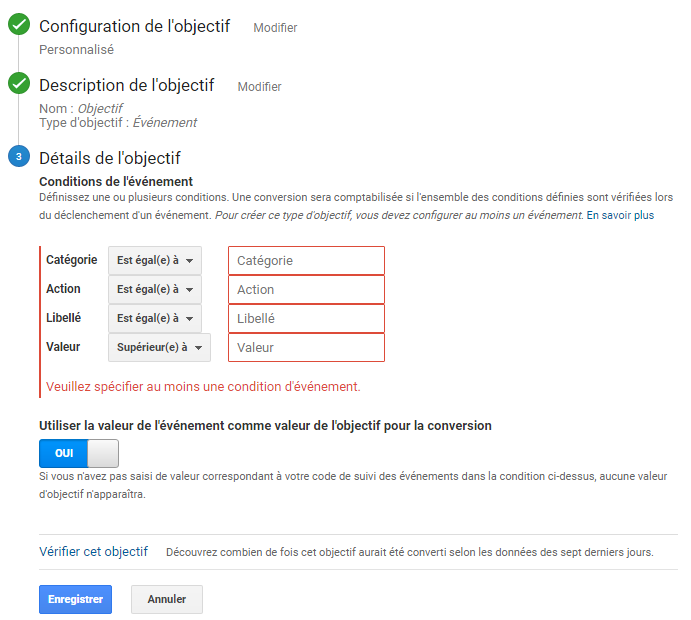
Par durée : on mesure l’engagement des utilisateurs en considérant la durée minimale d’une session comme une conversion. Les champs “Heures, Minutes et Secondes” indiquent combien de temps doit durer une session au minimum pour être comptabilisée comme une conversion.
Par session/page : il s’agit d’évaluer l’engagement des internautes en considérant le nombre de pages ou d’écran par session comme un objectif. Une fois que ce nombre est dépassé, une conversion est réalisée.
Une fois que votre compte Google Analytics est relié à votre site web et bien paramétré pour collecter les données de visites, voyons quels sont les rapports essentiels à suivre pour optimiser votre site web au quotidien.
QUELLES MESURES SUIVRE SUR GOOGLE ANALYTICS ?
Focus sur les indicateurs de performance à ne pas louper
Quels sont les rapports disponibles sur Google Analytics ?
Dès la création de votre compte, Google Analytics collecte automatiquement des données liées à votre site web et vous les présente sous forme de rapports graphiques simples à interpréter.
Il existe 5 rubriques de rapports :
- Temps Réel
- Audience
- Acquisition
- Comportement
- Conversion
Toutes ces rubriques sont illustrées dans la capture d’écran ci-dessous.
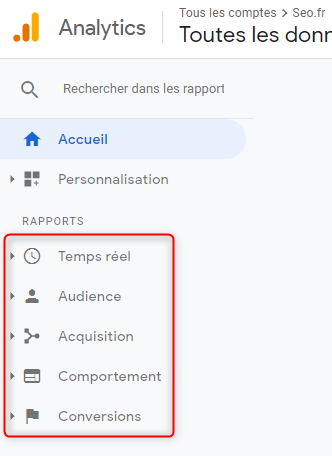
- Les rapports en temps réel : cette partie vous fournit le nombre et le comportement de vos visiteurs sur votre site en direct. Ces rapports en temps réel sont très utiles pour les sites qui connaissent de forts pics de trafic épisodiques, comme un site d’événements sportifs qui voient leur trafic décuplé les soirs de match.
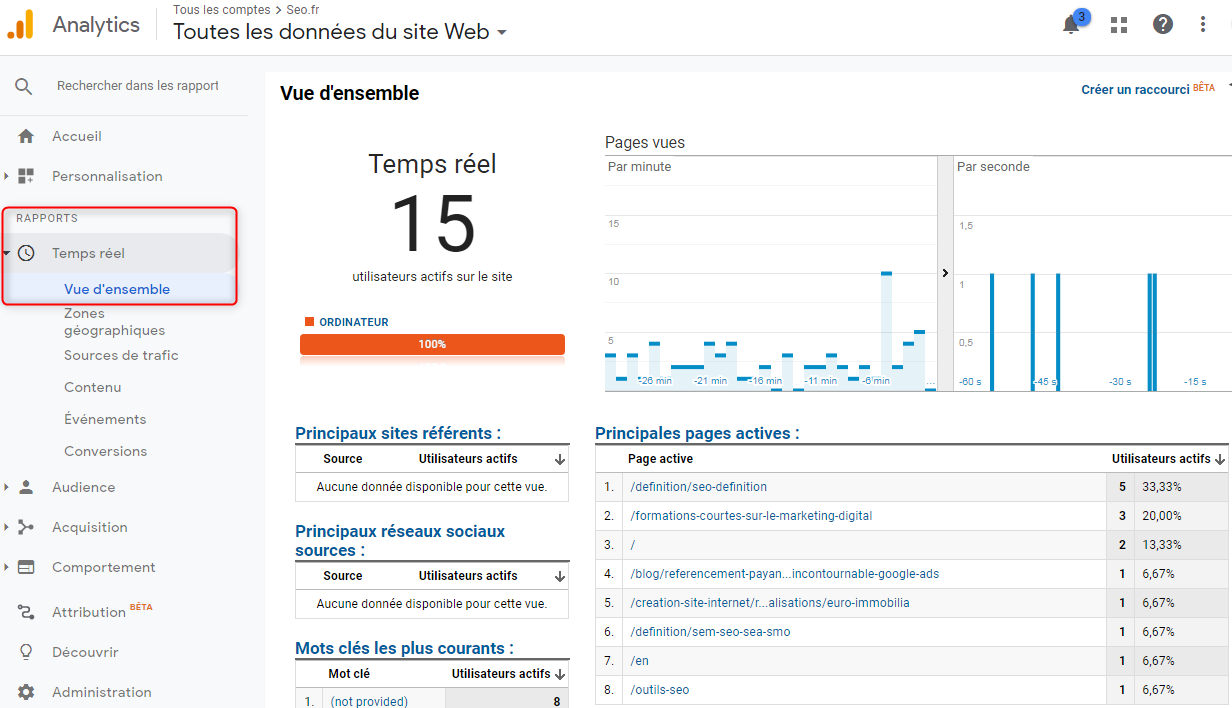
- Les rapports concernant l’audience : ces rapports comportent une multitude de fonctionnalités pour vous permettre de mieux connaître vos visiteurs.
- Les rapports d’acquisition : cette partie de Google Analytics est centrée sur les sources de trafic de votre site, c’est-à-dire l’analyse de la provenance de vos visiteurs. Vous aurez ainsi accès aux données sur les sources principales de trafic :
- Organique : trafic généré par le référencement naturel, aussi connu sous le nom de SEO.
- Direct : trafic qui ne rentre dans aucune des autres catégories
- Referral : trafic issu d’autres sites sur lesquels un lien hypertexte ou un bouton renvoie vers votre site.
- Social : trafic en provenance des réseaux sociaux, via les clics dans des posts comprenant des liens hypertextes pointant vers votre site. Généralement, la promotion d’articles de blog est la méthode la plus efficace.
- Affiliation : trafic issu des sites avec lesquelles vous avez déployé une stratégie d’affiliation, par exemple via la production de contenus.
- Recherche payante : trafic issu des opérations de référencement payant, aussi connu sous le nom de SEA. Les annonces Google Ads font partie de cette catégorie.
- Display : trafic généré par des publicités graphiques positionnées sur d’autres sites (bandeaux publicitaires, vidéos)
C’est dans ce rapport que se trouve aussi le taux de rebond (pourcentage de visiteurs qui arrivent sur votre site et le quittent immédiatement) et la durée moyenne de session (le temps passé entre la première page vue et la dernière), deux données essentielles pour l’analyse de votre trafic.
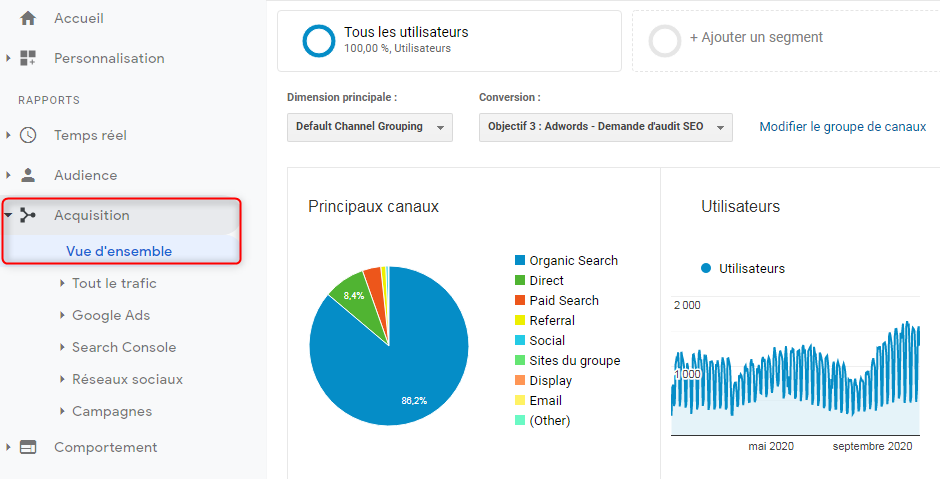
Autres éléments importants, dans ce rapport, dans la partie « Campagne » vous avez accès aux :
- mots clés achetés : ce sont les mots clés de type Google Ads, sur lesquels vous vous positionnez grâce à un système d’enchères via des campagnes publicitaires payantes.
- mots clés naturels : ce sont les mots clés sur lesquels se positionnent votre site de façon organique. Cependant, vous verrez que beaucoup de mots clés sont « not provided » (non fourni). Même en raccordant la Google Search Control. La raison officielle invoquée par Google est la sécurité et le respect de la vie privée des internautes. On peut penser que Google souhaite mettre avant son outil payant : Google Ads.
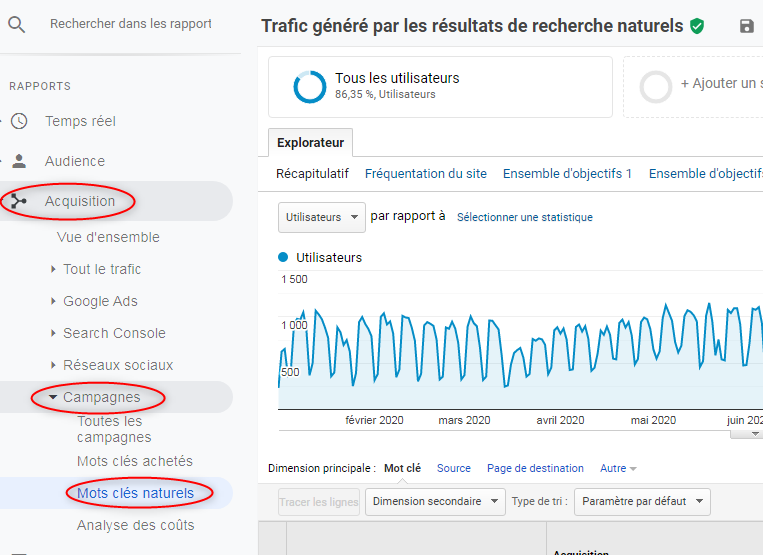
- Les rapports concernant les comportements : dans cette partie d’Analytics, vous en apprendrez plus sur les actions effectuées par vos visiteurs sur votre site. Dans la partie « contenu du site » qui est centrée sur les différentes pages de votre site, vous pourrez comparer la performance de chacune de vos pages afin d’identifier facilement celles qui captent la majorité du trafic, mais aussi celles qui sont moins performantes et pourraient être améliorées.
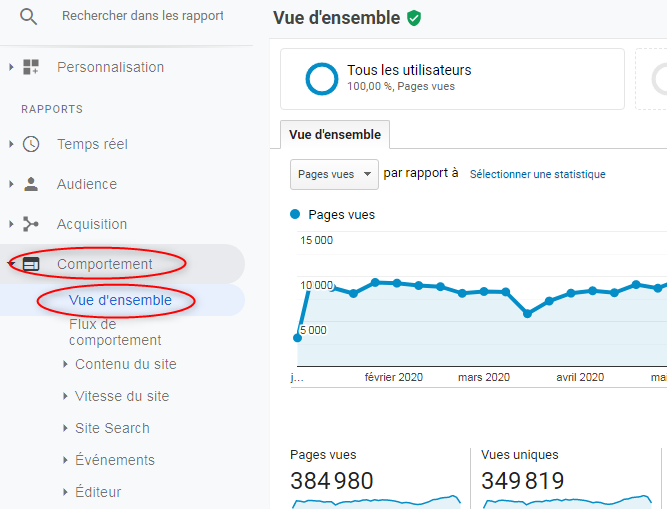
- Les rapports de conversion : une conversion peut être soit une transaction sur votre site ou l’atteinte d’un objectif (la visite d’une page ou un événement de type clic sur un bouton, etc.). Si vous avez bien paramétré vos objectifs, vous obtiendrez les données les concernant. Pour un site e-commerce, il est intéressant de voir dans cette partie de Google Analytics le « Schéma de l’entonnoir » qui représente les étapes clés par lesquelles passent en moyenne un internaute avant de réaliser une conversion. L’objectif : identifier les grandes tendances, les étapes où vous perdez plus d’internautes qu’anticipé et sur lesquelles une intervention est nécessaire (réécriture de la page, ajout d’une vidéo de démonstration du produit pour rassurer, ajout d’un témoignage client, etc.).

5 RAPPORTS GOOGLE ANALYTICS À SUIVRE AVEC ATTENTION
Des rapports indispensables pour mesurer efficacement ses actions digitales
Les rapports indispensables à suivre
#1 Rapport sur le Trafic : qu’importe le type de site web que vous avez créé, votre objectif principal (la plupart du temps) est de générer plus de trafic et de savoir si le contenu de votre site plaît aux internautes. Aussi lorsque vous connectez à votre compte Google Analytics, le premier tableau de bord à consulter est celui de la vue d’ensemble de l’Audience (rubrique Audience>Vue d’ensemble).
Une fois la période désirée configurée, vous découvrirez sur ce tableau :
- Le nombre total de visites sur votre site,
- La proportion de visiteurs récurrents,
- Le nombre de pages visitées sur la période,
- Combien de temps les gens restent en moyenne sur votre site.
En un seul coup d’œil, vous pourrez juger la performance de votre site.
SEO.fr Conseil 
#2 Rapport sur les sources de trafic : vos efforts en marketing ont pour principale mission de faire venir les internautes sur le site web de votre entreprise. Afin de savoir si vos efforts portent leurs fruits, vous devez identifier les canaux qui génèrent le plus de trafic.
Dans Google Analytics, rendez-vous à la rubrique « Acquisition » (Acquisition>Tout le trafic>Canaux) pour voir quels sont les canaux les plus efficaces pour votre stratégie.
SEO.fr Conseil 
Vos résultats présentés sous le format du tableau ci-dessous vous donnent dès lors une idée précise de l’origine de votre trafic :
- Des contenus web de votre site et son référencement naturel (SEO),
- De vos campagnes publicitaires,
- De vos présences sur les réseaux sociaux,
- De vos campagnes d’emailing.
Par exemple sur « Social » vous aurez la proportion du trafic généré par chacun de vos réseaux sociaux (Facebook, LinkedIn, Twitter, etc.) dans le détail. Là aussi vous pourrez déterminer lequel(s) s’avère(nt) le(s) plus pertinent(s) dans votre cas donné.
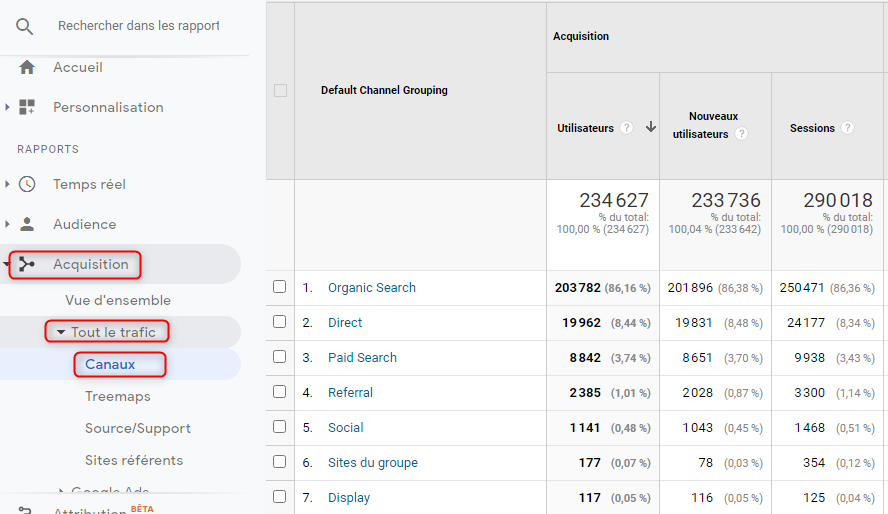
#3 Rapport pour identifier vos visiteurs : Google Analytics vous fournit des caractéristiques sur les internautes qui visitent votre site. Pour connaître ces métriques et voir si le public que vous visez est bien en accord avec celui que vous touchez réellement, allez sur la rubrique « Audience » puis parcourez les sous rubriques. Vous en apprendrez ainsi davantage sur vos internautes, ce qui nourrira vos Buyer Personas :
Rubrique Données démographiques (Audience>Données démographiques>Vue d’ensemble)
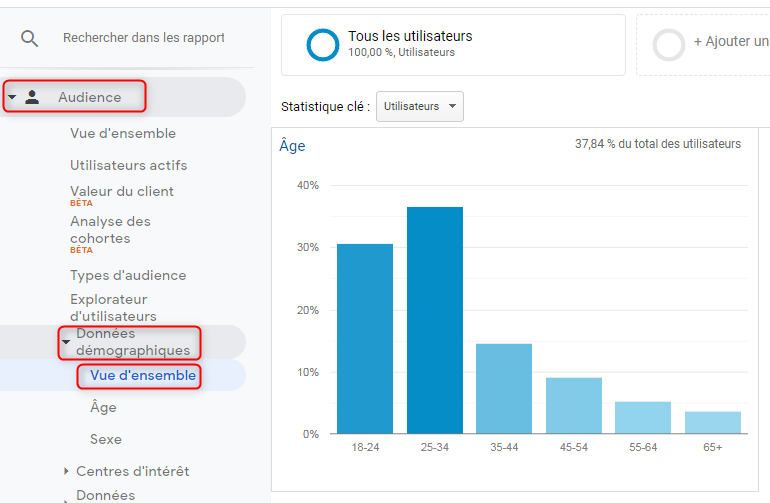
Rubrique Centres d’intérêts (Audience>Centre d’intérêts>Vue d’ensemble)
Ces données sont issues des habitudes de navigation des internautes de votre site et des pages qu’ils consultent régulièrement.
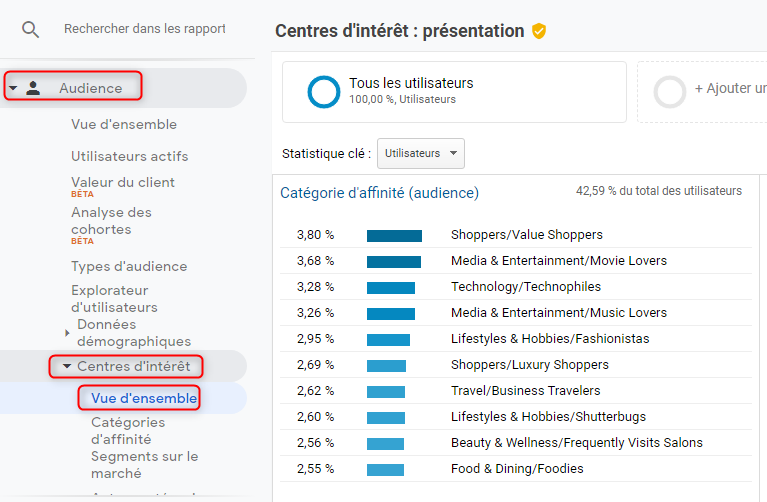
Rubrique Données géographiques (Audience>Données géographiques>Zones géographiques)
Cette vue vous permet de mieux connaître la provenance géographique de vos visiteurs. Ce qui vous permettra d’adapter votre discours aux éventuelles différences culturelles, linguistiques et habitudes de consommation qui en découlent.
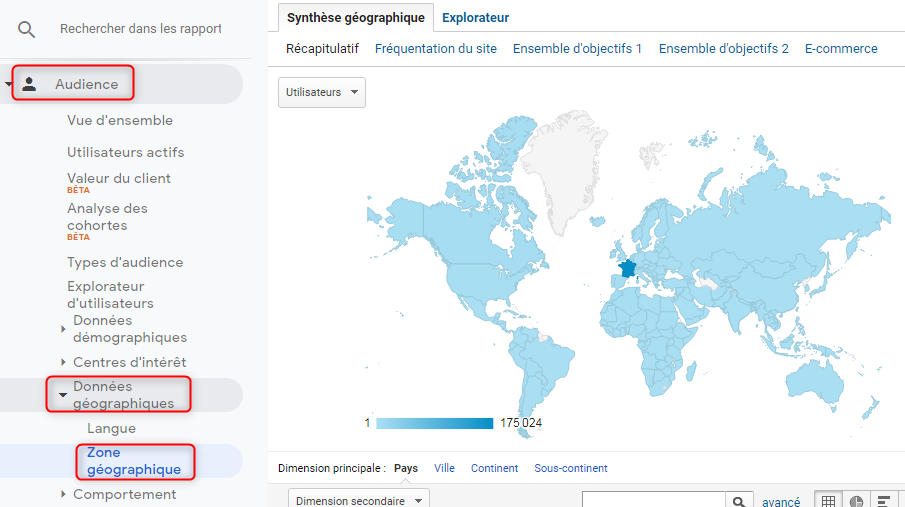
Grâce à toutes ces données, vous pourrez savoir si les visiteurs qui viennent sur votre site correspondent bien aux personas que vous avez définis (vos prospects cibles). Si ce n’est pas le cas, c’est l’occasion d’apporter les modifications nécessaires à la ligne éditoriale de votre site afin d’attirer vos réelles cibles sur votre site.
#4 Rapport sur le comportement des visiteurs : générer du trafic sur le site de son entreprise ne suffit pas, il faut encore que les contenus proposés sur ce dernier plaisent aux visiteurs qui les consultent. Pour connaître le ressenti des visiteurs sur votre site web, allez sur la rubrique « Comportement » de Google Analytics (Comportement>Contenu du site>Toutes les pages), vous saurez ce que font les visiteurs sur votre site :
- Quelles pages visitent-ils le plus ?
- Combien de temps ont-ils tendance à rester sur vos pages ?
- Et quelles pages conduisent systématiquement les visiteurs à cliquer sur d’autres pages ?
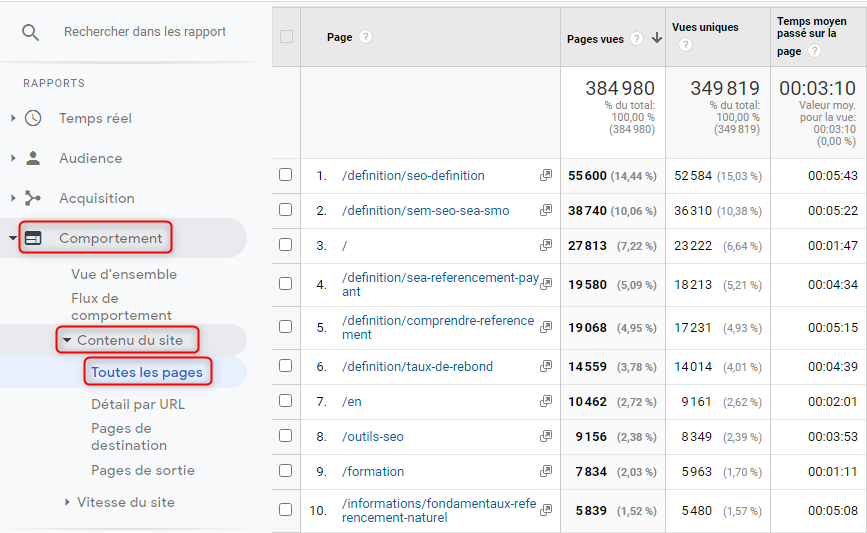
Avec ce type de reporting, vous identifiez facilement les contenus qui génèrent l’essentiel de votre trafic. Grâce à ces informations, vous pourrez déterminer si des axes de communication, des techniques, des formats ou encore des tonalités s’avèrent plus efficaces que d’autres au moment de toucher vos prospects. Vous saurez ainsi mieux cerner par la suite quels sujets et quels types de contenu attendent vos visiteurs.
#5 Rapport sur les objectifs : proposer du contenu qui satisfait vos internautes et génère du trafic dans la durée sont des facteurs-clés pour le succès de votre site web, mais il ne faut pas perdre de vue vos objectifs ! Finalement, votre site doit inciter les visiteurs à interagir :
- en réalisant un achat,
- en s’abonnant à une newsletter,
- en remplissant un formulaire,
- en téléchargeant un livre blanc, etc.
Pour voir si les internautes ont bien répondu à vos objectifs (que vous aurez fixés lors du paramétrage de votre compte Google Analytics, voir partie précédente), consultez la rubrique « Conversions ». Dans le rapport « Flux de l’objectif » (Conversions>Objectifs>Flux de l’objectif), vous aurez le parcours que les visiteurs effectuent sur votre site avant d’atteindre l’objectif.
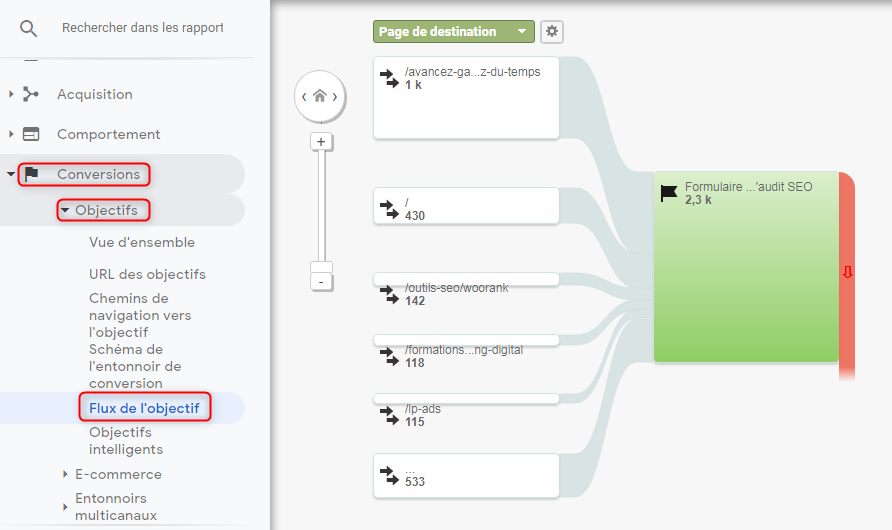
Avec ce rapport, vous identifiez les étapes où les internautes ont tendance à « abandonner » leur démarche (et sur lesquels vous devez intervenir pour y remédier), mais aussi les contenus qui les incitent à réaliser votre objectif.
Nous avons fait le tour des rapports de base que tout marketeurs, entrepreneurs ou chef d’entreprise doivent maîtriser sur Google Analytics… Une fois que vous serez à l’aise avec, vous pourrez vous lancer dans la création de rapports personnalisés pour avoir tous vos indicateurs clés sur une page.
SEO.fr Conseil 
Vous avez désormais toutes les bases pour maîtriser Google Analytics : de la création de compte au suivi des rapports. Alors, lancez-vous ! Google Analytics est un outil formidable entièrement gratuit : plus vous exploiterez ses données plus vous trouverez des idées supplémentaires pour booster votre trafic et vos conversions. N’hésitez à partager avec nous votre expérience sur Google Analytics !